Das Exportieren von Videosequenzen in After Effects gehört zu den grundlegenden Fähigkeiten, die du als Nutzer dieser vielseitigen Software meistern solltest. Insbesondere das AVI-Format bietet dir eine Möglichkeit, qualitativ hochwertige Videos zu erzeugen. Doch trotz seiner Vorzüge gibt es auch einige Herausforderungen bei der Nutzung des AVI-Formats. In dieser Anleitung erfährst du nicht nur, wie du deine Kompositionen als AVI-Datei exportierst, sondern auch, welche wichtigen Einstellungen du dabei beachten solltest.
Wichtigste Erkenntnisse
- Das AVI-Format ermöglicht den verlustfreien Export von Videos.
- Die Dateigröße kann jedoch sehr groß sein und ist nicht immer für den Versand geeignet.
- Durch angepasste Einstellungen in After Effects kannst du die Exportqualität und -parameter effektiv steuern.
Schritt-für-Schritt-Anleitung
Zunächst solltest du sicherstellen, dass dein Arbeitsbereich in After Effects korrekt eingestellt ist. Um effizientes Arbeiten zu garantieren, markiere den Bereich deiner Komposition, den du exportieren möchtest. Dies wird in diesem Szenario von 0 Sekunden bis zu 6 Sekunden sein.
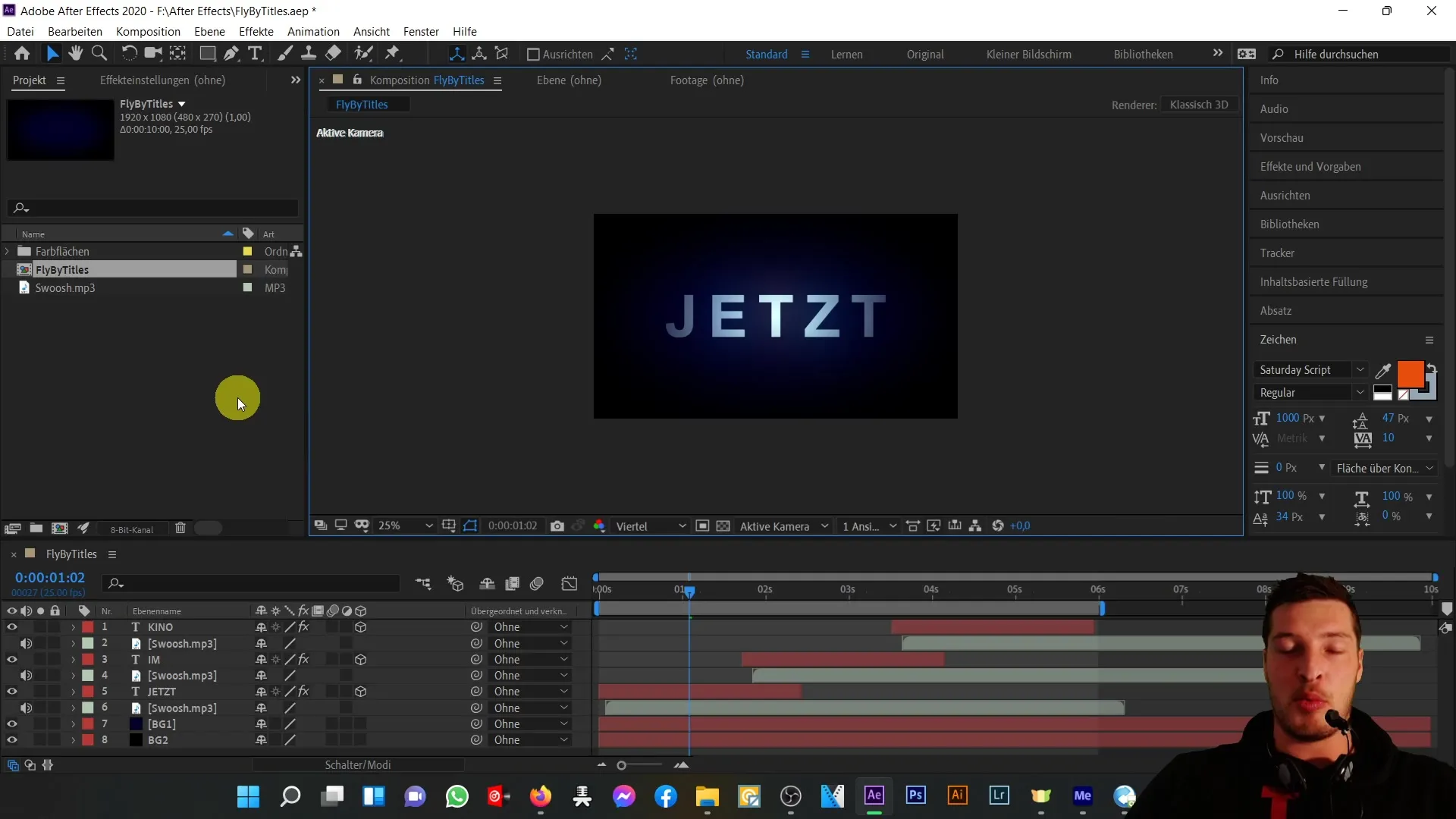
Der nächste Schritt besteht darin, die Komposition zur Renderliste hinzuzufügen. Dazu hast du mehrere Optionen: Du kannst entweder „Komposition“ in der oberen Menüleiste auswählen und dann „Renderliste anfügen“ klicken, oder du nutzt den Shortcut Strg + M. Alternativ kannst du auch über „Datei“ und dann „Exportieren“ diesen Schritt durchführen.
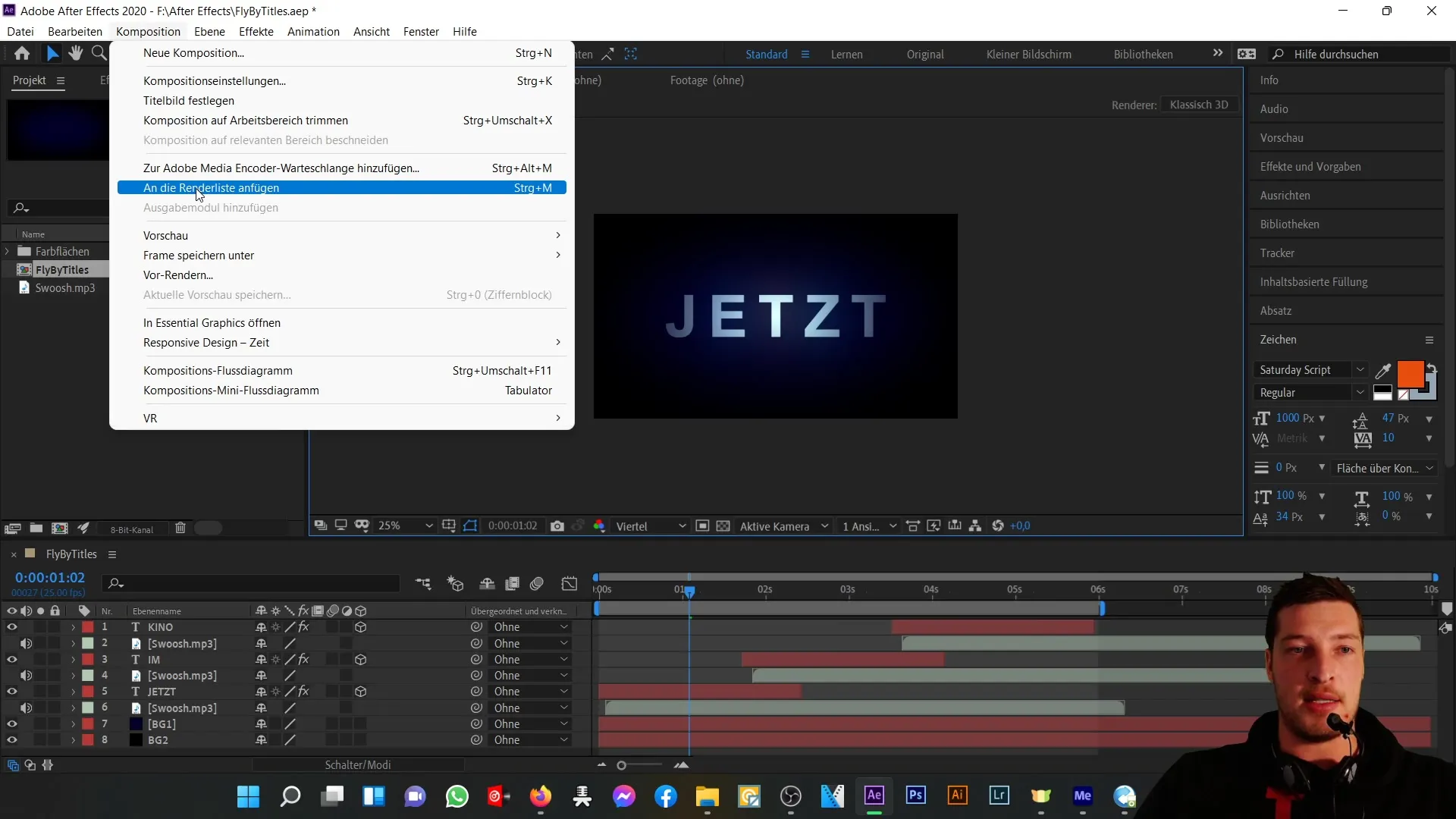
Nachdem du die Renderliste geöffnet hast, solltest du sicherstellen, dass die Komposition den Status „Bereit zur Ausgabe“ trägt. Jetzt gilt es, die notwendigen Einstellungen für den Export vorzunehmen. Hierzu klickst du auf „Einstellungen“ für das Ausgabemodul.
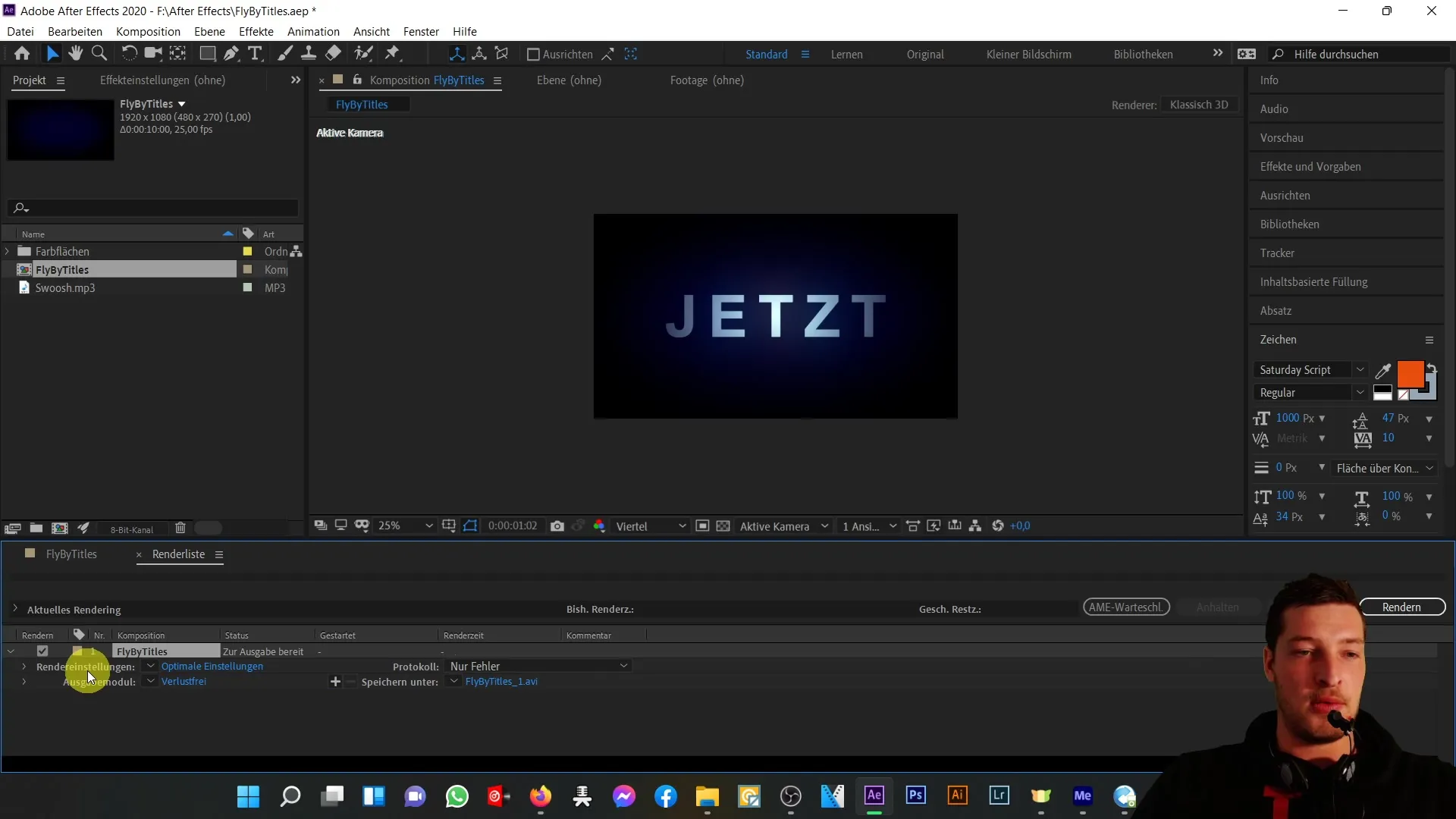
Das Ausgabemodul ist in der Regel auf „verlustfrei“ voreingestellt, was bedeutet, dass das exportierte Video in höchster Qualität ohne Verlust an Details erzeugt wird. In diesem Schritt kannst du sicherstellen, dass das Container-Format auf AVI eingestellt ist. AVI steht für „Audio Video Interleave“, ein von Microsoft entwickeltes Format, das seine Vor- und Nachteile hat.
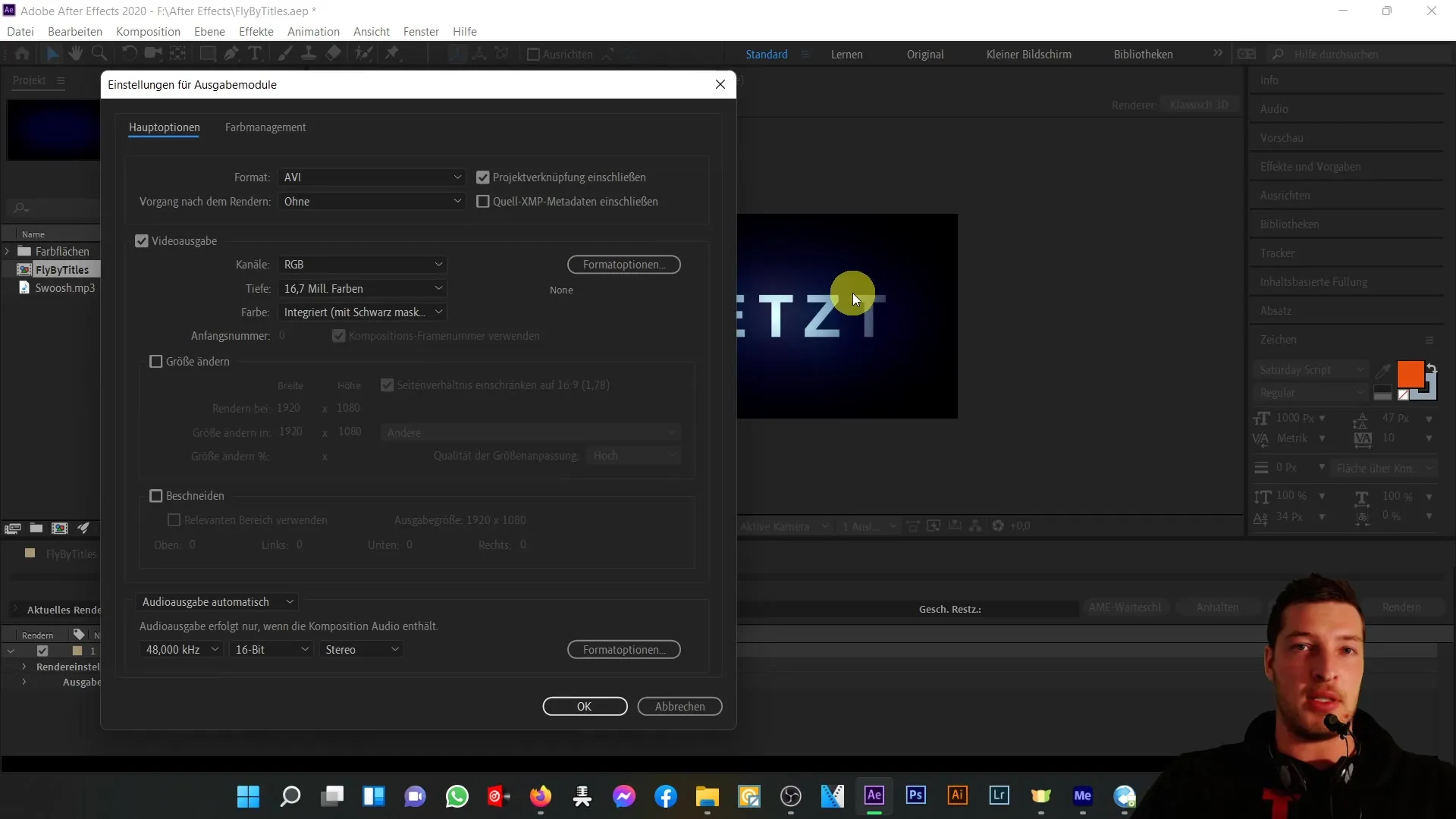
Ein großer Vorteil von AVI ist die verlustfreie Qualität; jedoch musst du darauf achten, dass die erzeugten Dateien in der Regel sehr groß sind. Bei nur 6 Sekunden Videomaterial kann die Datei schnell auf fast 1 GB anwachsen. Dies ist ein wichtiger Punkt, den du bedenken solltest, insbesondere wenn du das Video versenden möchtest.
Nun widmen wir uns den Einstellungen für die Audioausgabe. Bei der Auswahl der Audioausgabe ist es wichtig, dass du auf „automatisch“ belässt. Wenn in deiner Komposition Audio-Material vorhanden ist, wird dieses standardmäßig mit ausgegeben.
Während du die parametrierte Videoausgabe überprüfst, achte darauf, dass die RGB-Kanäle und die Farbtiefe von 16,7 Millionen Farben ebenfalls ausgewählt sind. Hierbei musst du die Kompositionseinstellungen nicht nachträglich ändern, es sei denn, du möchtest die Größe Ihrer Komposition bearbeiten.
Falls du die Komposition in der vollen HD-Größe beibehalten möchtest, dann lasse diese Option ebenfalls unverändert. Wenn du entscheiden möchtest, dass ein bestimmter Teil der Komposition, beispielsweise Abschnitte, die du nicht exportieren möchtest, abgeschnitten wird, kannst du die Beschnitt-Option demarkieren.
Wenn du mit diesen Einstellungen zufrieden bist, klicke auf „OK“, um das Fenster zu schließen. Damit wechselt das Ausgabemodul wieder auf „Benutzerdefiniert AVI“.
Jetzt werden die Render-Einstellungen überprüft, die in der Regel auf „optimale Einstellungen“ stehen. Es ist ratsam, die Qualität auf „beste“ zu belassen, obwohl dies die Dateigröße erhöhen wird, um alle Details deiner Komposition zu erhalten. Achte darauf, die Auflösung ebenfalls auf „voll“ zu lassen.
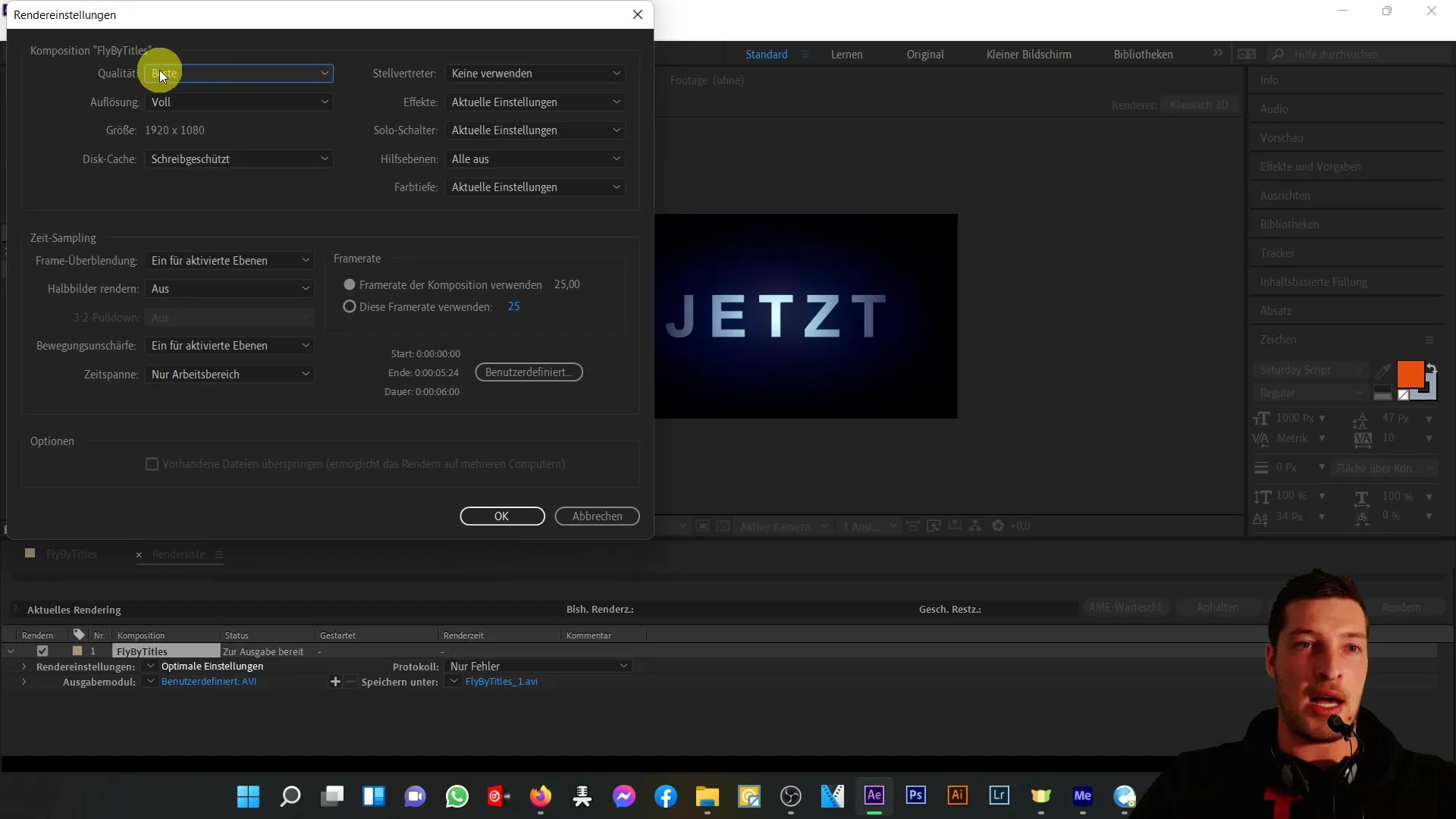
Im Bereich „Effekte“ kannst du entscheiden, ob du diese mit einbeziehen möchtest. Ich empfehle, die aktuelle Einstellung beizubehalten, um die Effekte nicht versehentlich auszublenden, es sei denn, das ist dein gewünschter Ablauf.
Nachdem du das Zeitsampling geprüft hast, stelle sicher, dass du nur die festgelegte Zeitspanne exportieren möchtest. Die Frame-Rate sollten wir auf „Benutze Frame-Rate der Komposition“ einstellen, was in diesem Fall 25 Frames pro Sekunde bedeutet.
Der letzte Schritt besteht darin, einen Speicherort für dein exportiertes Video auszuwählen. Wähle dazu einen Ordner, z.B. „fly by titles“, und gib der Datei einen passenden Namen. Es ist wichtig, hier nicht mit bereits existierenden Dateien zu überschreiben, es sei denn, das ist beabsichtigt.
Um den Export zu starten, klicke auf „Rendern“. Der Kopiervorgang wird angestoßen und du wirst eine Fortschrittsanzeige sehen. Dieser Vorgang kann einige Sekunden bis Minuten in Anspruch nehmen.
Während das Rendering voranschreitet, kannst du dich darauf vorbereiten, im nächsten Video weitere Formate und Optionen zu erkunden. Ich zeige dir, wie du effektiv kleinere Dateigrößen ohne großen Qualitätsverlust erreichen kannst.

Nach Abschluss des Prozesses solltest du überprüfen, ob dein Video zu deiner Zufriedenheit exportiert wurde.
Zusammenfassung
Das Exportieren von Videosequenzen in After Effects ist ein unverzichtbarer Schritt für jeden, der seine Arbeiten teilen möchte. Das AVI-Format ermöglicht eine hohe Qualität, ist jedoch mit großen Dateigrößen verbunden. Mit den richtigen Schritten und Einstellungen kannst du jedoch sicherstellen, dass dein Export reibungslos verläuft.
Häufig gestellte Fragen
Wie exportiere ich meine Komposition in After Effects als AVI-Datei?Nutze die Renderliste und wähle das AVI-Format in den Ausgabemodulen aus.
Gibt es Nachteile beim Exportieren im AVI-Format?Ja, die Dateigröße kann sehr groß werden, was den Versand über E-Mail erschwert.
Wie stelle ich sicher, dass die Audioausgabe bei meinem Export dabei ist?Die Audioausgabe sollte auf „automatisch“ eingestellt sein, was in der Regel der Standard ist.
Muss ich beim Exportieren die Effekte in meiner Komposition beachten?Ja, du solltest die Einstellungen so belassen, dass die Effekte in deinem Export enthalten sind, es sei denn, du möchtest sie entfernen.
Wie kann ich den Speicherort für meine exportierte Datei festlegen?Wähle im „Speichern unter“-Dialog den gewünschten Speicherort und benenne die Datei entsprechend.


